جستجو برای به روز رسانی ویندوز 7 در کامپیوتر
در سیستم عامل ویندوز 7 یک ابزار داخلی برای جستجوی خودکار و نصب به روز رسانی وجود دارد. او به طور مستقل فایل ها را به رایانه خود بارگیری می کند و سپس آنها را با یک فرصت مناسب نصب می کند. بعضی از دلایل، بعضی از کاربران باید این داده های دانلود شده را پیدا کنند. امروز ما به شما نحوه انجام این کار با دو روش مختلف را به شما خواهیم گفت.
به روز رسانی در یک کامپیوتر با ویندوز 7
هنگامی که نوآوری های نصب شده را پیدا می کنید، نه تنها برای مشاهده آنها، بلکه همچنین در صورت لزوم آنها را حذف کنید. همانطور که برای فرایند جستجو خود، زمان زیادی را صرف نمی کند. توصیه می کنیم با دو گزینه زیر آشنا شوید.
همچنین ببینید: به روز رسانی خودکار در ویندوز 7 فعال کنید
روش 1: برنامه ها و اجزاء
ویندوز 7 دارای یک منو است که می توانید نرم افزار نصب شده و اجزای اضافی را مشاهده کنید. همچنین یک دسته با به روزرسانی وجود دارد. رفتن به آنجا برای تعامل با اطلاعات به شرح زیر است:
- منوی Start را باز کنید و به کنترل پنل بروید .
- به پایین بروید و بخش "برنامه ها و ویژگی ها" را پیدا کنید.
- در سمت چپ شما سه پیوند قابل کلیک خواهید دید. روی «مشاهده به روز رسانی های نصب شده» کلیک کنید.
- یک جدول ظاهر خواهد شد، که در آن همه موارد اضافه شده و اصلاحات نصب شده در آن قرار خواهد گرفت. آنها با نام، نسخه و تاریخ گروه بندی می شوند. شما می توانید هر یک از آنها را انتخاب کنید و حذف کنید.
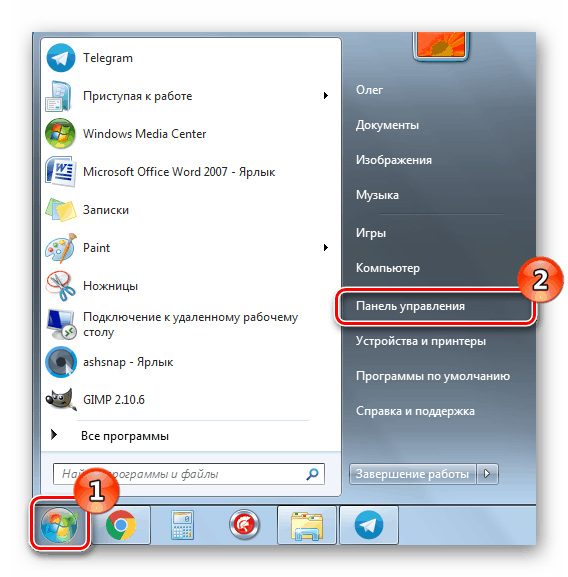
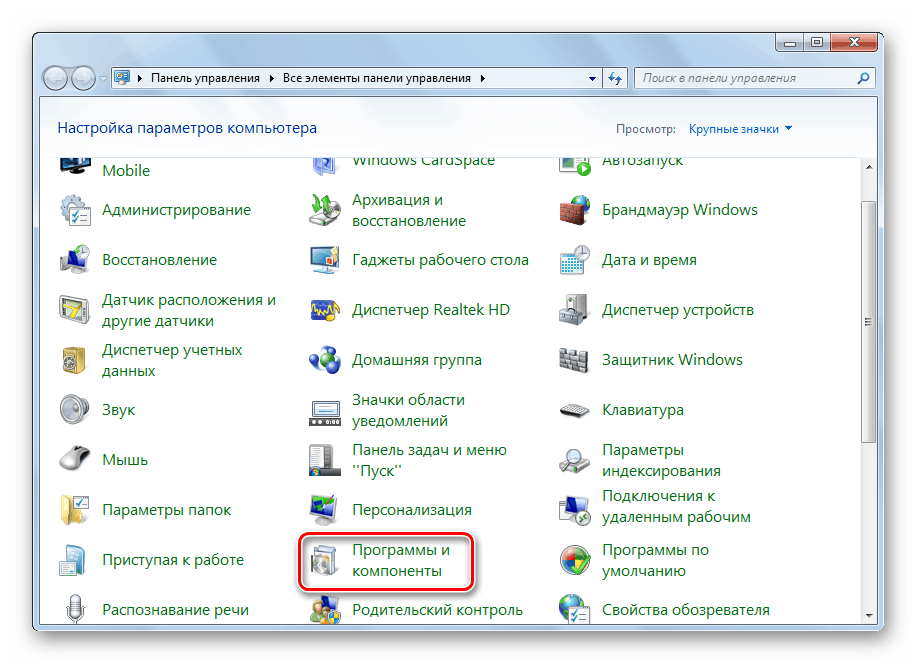
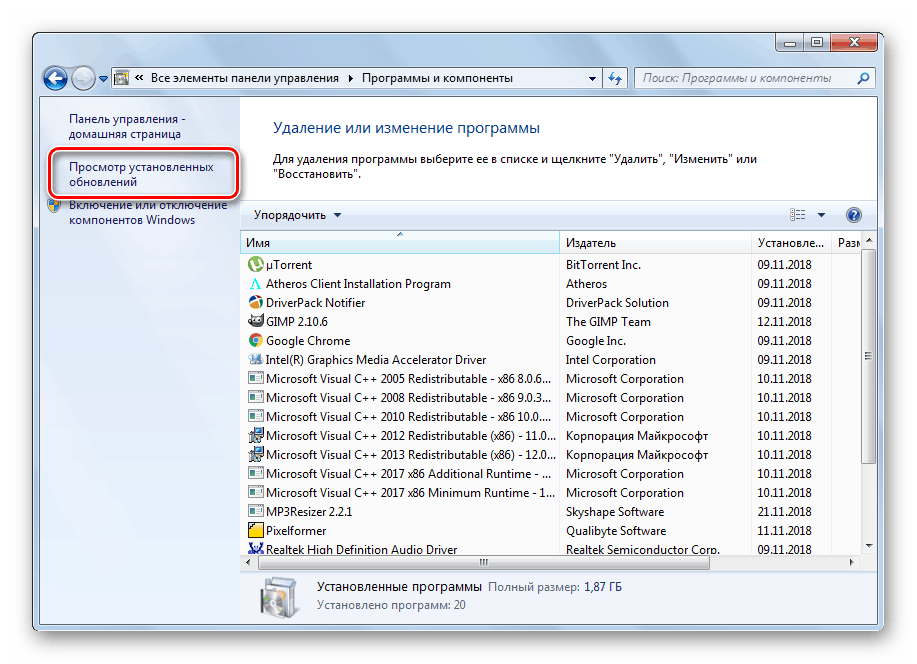
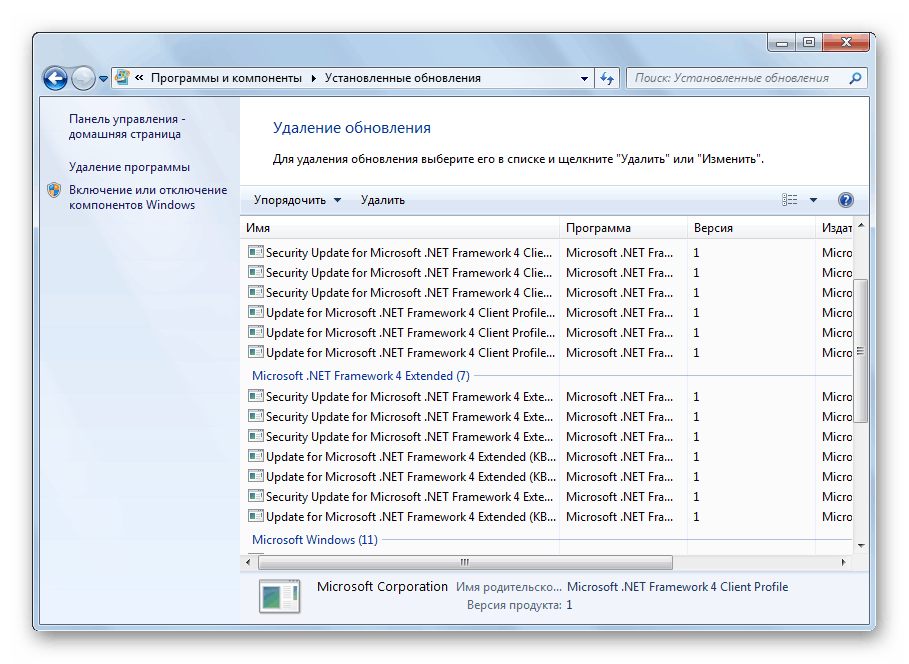
اگر تصمیم بگیرید که نه تنها خودتان را با اطلاعات لازم آشنا کنید، بلکه آنها را حذف کنید، توصیه می کنیم کامپیوتر را در پایان این روند راه اندازی مجدد کنید، سپس فایل های باقیمانده باید ناپدید شوند.
همچنین ببینید: حذف به روز رسانی در ویندوز 7
علاوه بر "کنترل پنل" ، یک منوی دیگر وجود دارد که به شما اجازه می دهد تا به روز رسانی ها را مشاهده کنید. شما می توانید آن را به صورت زیر باز کنید:
- برای مشاهده یک لیست از تمام دسته های موجود، به پنجره کنترل اصلی پنل بروید .
- بخش "ویندوز به روز رسانی" را انتخاب کنید.
- در سمت چپ دو لینک وجود دارد - "مشاهده گزارش به روز رسانی" و "بازگرداندن به روز رسانی پنهان" . این دو پارامتر به شناسایی اطلاعات دقیق در مورد همه نوآوری ها کمک می کند.
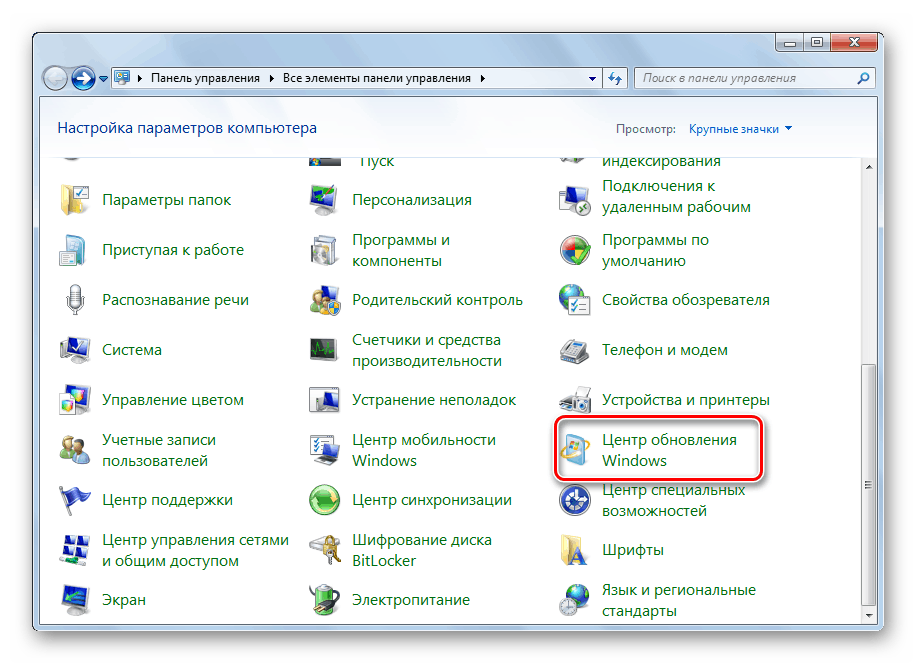
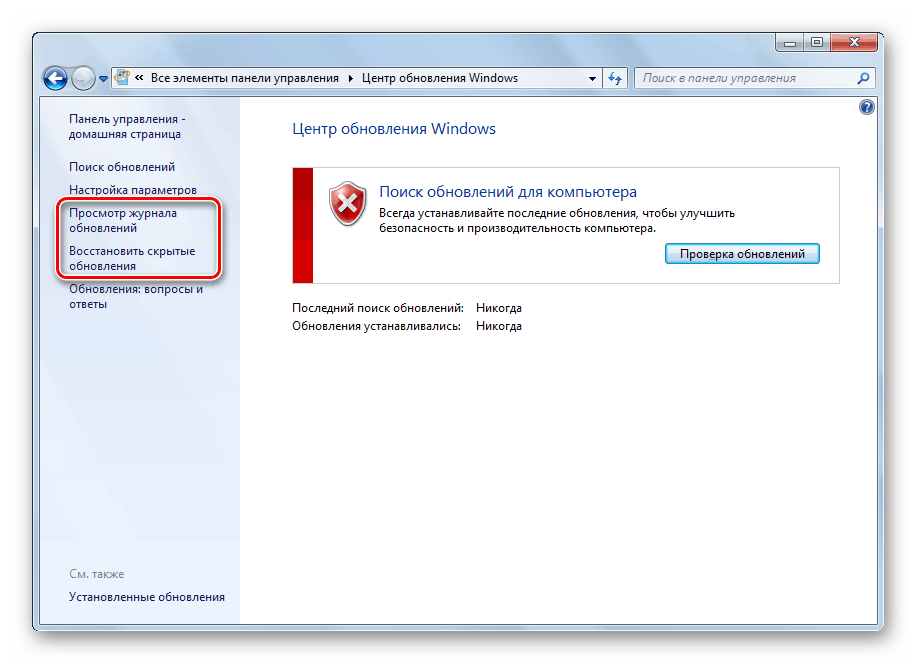
اولین گزینه برای جستجوی به روزرسانی ها در رایانه ای که ویندوز 7 را اجرا می کند، پایان می یابد. همانطور که می بینید، این کار برای انجام کار دشوار نخواهد بود، اما روش دیگری کمی متفاوت از این است.
همچنین ببینید: در حال اجرا سرویس به روز رسانی در ویندوز 7
روش 2: پوشه سیستم ویندوز
در ریشه پوشه سیستم ویندوز تمامی اجزای دانلود شده که قبلا نصب شده اند ذخیره می شوند. معمولا بعد از مدتی آنها به طور خودکار پاک می شوند اما این اتفاق نمی افتد. شما می توانید به طور مستقل این داده ها را پیدا کنید، مشاهده و تغییر دهید:
- از طریق منوی "شروع"، به "کامپیوتر" بروید .
- در اینجا پارتیشن هارد دیسک که سیستم عامل نصب شده است را انتخاب کنید. معمولا با برچسب C.
- مسیر زیر را برای رفتن به پوشه با تمام دانلودها دنبال کنید:
C:WindowsSoftwareDistributionDownload - در حال حاضر شما می توانید دایرکتوری های لازم را انتخاب کنید، آنها را باز کنید و نصب را به صورت دستی انجام دهید، در صورت امکان، و همچنین تمام زباله های غیر ضروری که در طول زمان طولانی ویندوز به روز شده اند را حذف کنید.
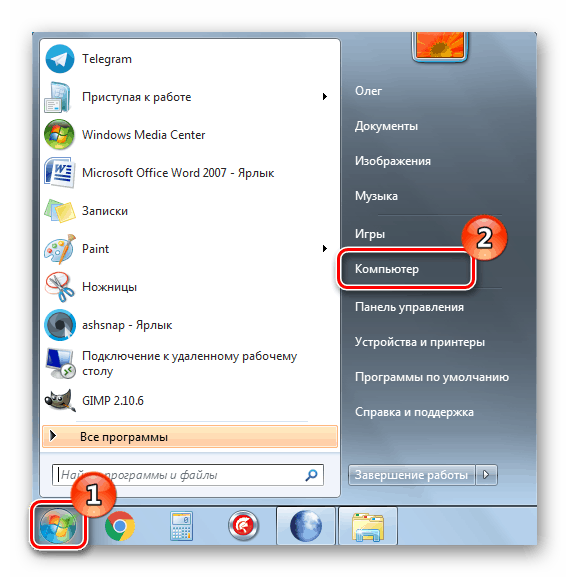
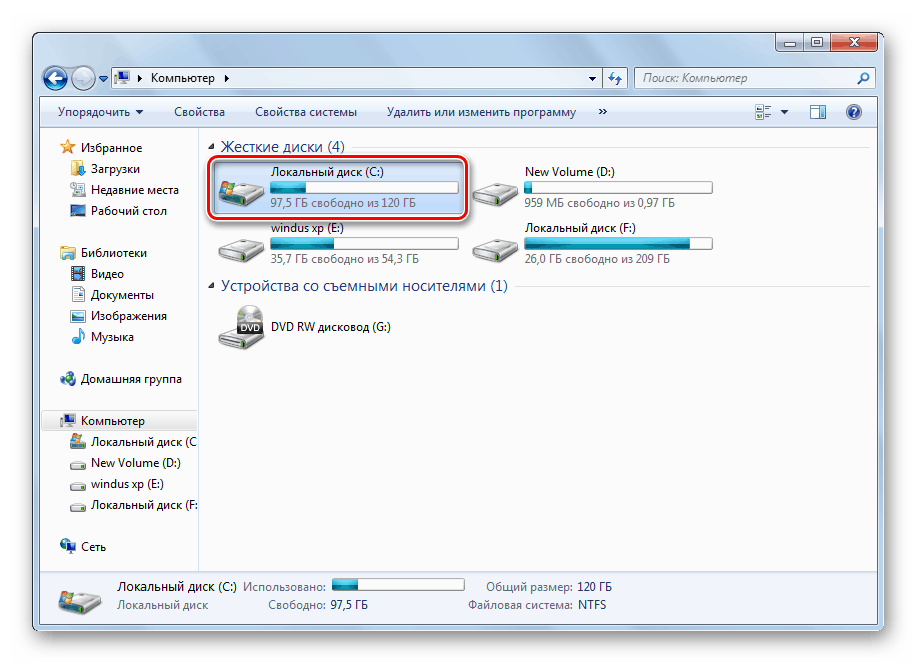
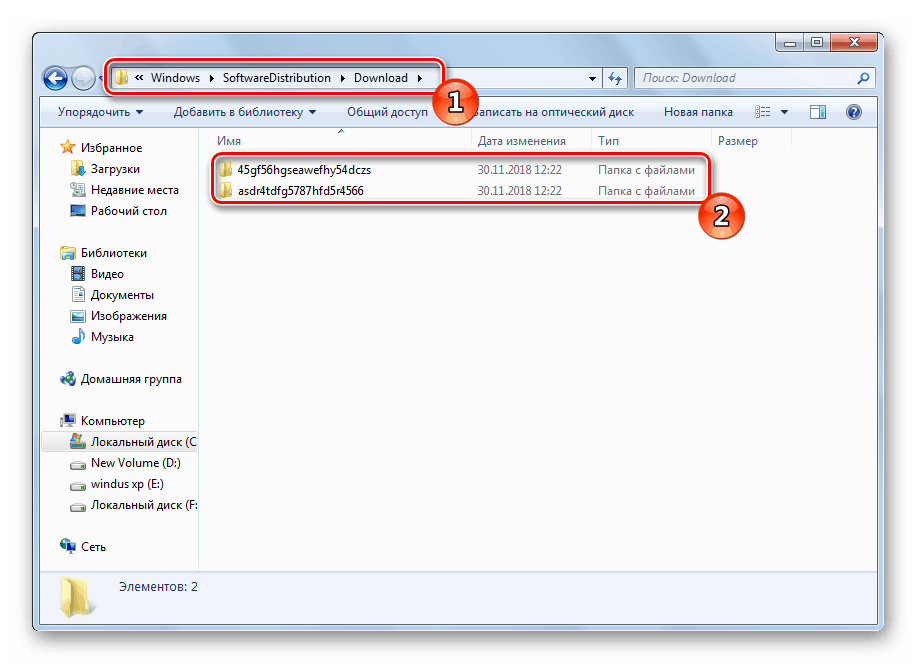
هر دو روش مورد بحث در این مقاله ساده هستند، بنابراین حتی یک کاربر بی تجربه که دانش و دانش اضافی ندارد، با روش جستجوی مقابله خواهد کرد. امیدواریم مواد ارائه شده به شما کمک کرده اند فایل های مورد نیاز را پیدا کرده و با آنها دستکاری های بیشتری انجام دهید.
همچنین ببینید:
عیب یابی مسائل نصب بروز رسانی ویندوز 7
به روز رسانی در ویندوز 7 را غیرفعال کنید